Establecer el período de expiración de la contraseña como ilimitado
Puede cambiar el período de expiración de la contraseña según sus necesidades operativas.
Esta página describe cómo establecer el período de expiración de la contraseña en "Sin límite".
Método 1: Establecer el período de expiración de la contraseña como ilimitado para todos los usuarios
Para cambiar la caducidad de la contraseña para todos los usuarios, configure la configuración en la sección de política de contraseñas.
-
Administración de acceso.
Acceso a la Administración -
Haga clic en Iniciar sesión.
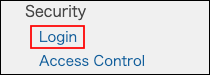
-
Camb. el período de expiración de la contraseña en la sección "Política de contraseñas" a "Sin límite".
-
Haga clic Guardar.
Método 2: Establecer el período de expiración de la contraseña como ilimitado para un usuario específico
Al cambiar el periodo de caducidad de la contraseña de cada usuario, no se puede especificar el periodo deseado. Solo se puede configurar para que no caduque nunca.
-
Administración de acceso.
Acceso a la Administración -
Haga clic en Dptos. y Usuarios.

-
En el cuadro de búsqueda, ingrese el nombre para mostrar o el nombre de inicio de sesión del usuario para encontrar el usuario de destino.
También puede expandir el árbol de departamentos y seleccionar el usuario objetivo. -
Haga clic en el icono Camb..
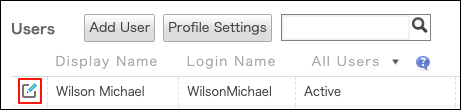
-
En la sección "Cuenta", seleccione la casilla de verificación "Desactivar la caducidad de la contraseña".
Puede seleccionar esta opción para deshabilitar la expiración de la contraseña para el usuario, independientemente de cómo esté configurada la política de contraseñas.

-
Haga clic en Cambiar información usuario.
